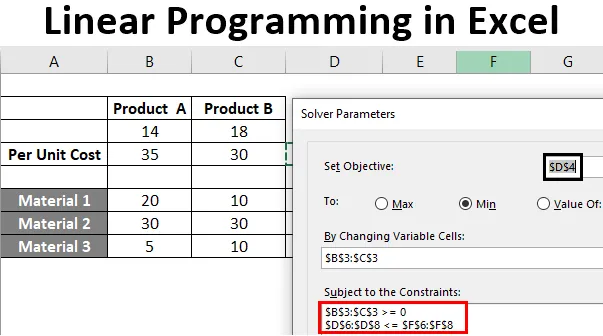
Excel Linearno programiranje (vsebina)
- Uvod v linearno programiranje v Excelu
- Metode reševanja linearnega programiranja s programom Excel Solver
Uvod v linearno programiranje v Excelu
Najbolj pomembno je linearno programiranje, pa tudi fascinanten vidik uporabne matematike, ki pomaga pri optimizaciji virov (bodisi zmanjšuje izgube bodisi maksimira dobiček z danimi viri). Če imamo omejitve in ciljno funkcijo dobro definirano, lahko sistem uporabimo za napoved optimalne rešitve za določen problem. V Excelu imamo program Excel Solver, ki nam pomaga pri reševanju težav z linearnim programiranjem aka LPP. V tem članku bomo videli, kako uporabiti Excel Solver za optimizacijo virov, povezanih s poslovnimi težavami, s pomočjo Linearnega programiranja.
Najprej prva stvar. Poglejmo, kako lahko omogočimo Excel Solver (ključni sestavni del LPP pod Excelom).
Metode reševanja linearnega programiranja s programom Excel Solver
Poglejmo si, kako uporabljati linearno programiranje prek excel solverja z nekaterimi metodami.
To Excelovo predlogo za linearno programiranje lahko prenesete tukaj - Linearno programiranje predloge Excela
1. način - Omogočanje programa Solver v programu Microsoft Excel
V Microsoftovem Excelu lahko na zavihku Podatki najdemo Solver, ki ga najdete na Excelovem traku, ki je nameščen v zgornjem delu, kot je prikazano spodaj:
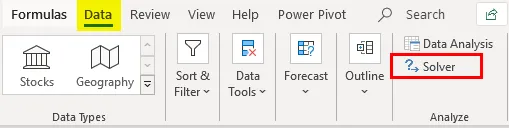
Če tega orodja ne vidite tam, ga morate omogočiti prek možnosti Excela. Sledite spodnjim korakom, da omogočite Solver v Excelu.
1. korak: Pomaknite se do menija File (Datoteka) in kliknite Options (Možnosti), kar je zadnja stvar na seznamu.
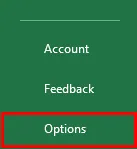
2. korak: Odpre se novo okno z imenom Excel Options. Na seznamu možnosti na levi strani okna kliknite Add-ins.
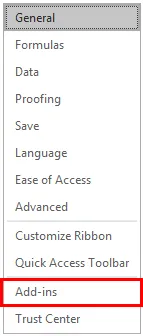
Korak 3: V razdelku Upravljanje na dnu okna izberite Excel dodatke na spustnem seznamu in kliknite gumb Pojdi poleg.

4. korak: Ko kliknete gumb Pojdi, boste v novem oknu lahko videli seznam vseh dodatkov, ki so na voljo pod excelom. Odkljukajte, da izberete dodatek Solver, da ga boste lahko uporabljali na kartici Podatki za reševanje enačb. Ko kliknete gumb V redu, kliknite gumb V redu.
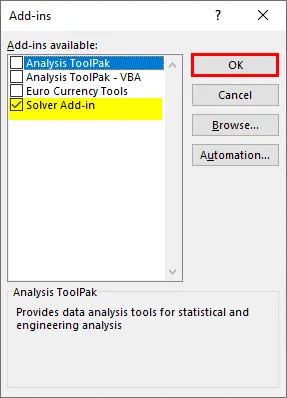
Tako lahko v programu Microsoft Excel omogočite program Excel Solver.
2. način - Reševanje težav z linearnim programiranjem z uporabo programa Excel Solver
Zdaj bomo poskušali rešiti problem linearnega programiranja z orodjem Excel Solver.
Primer: Kemična tovarna proizvaja dva izdelka, in sicer A in B. Ta dva izdelka potrebujeta surovine, kot je prikazano spodaj: Za izdelek A so potrebne tri vrste surovin - Material_1 20 kg, Material_2 30 kg, Material_2 kot 5 kg. V podobnih vrsticah izdelek B potrebuje 10 kg materiala_1, 30 kg materiala_2 in 10 kg materiala_3. Proizvajalec potrebuje najmanj 460KG ali Material_1, 960KG materiala_2 in 220KG materiala_3. Če strošek na izdelek za izdelek A znaša 30 USD, stroški izdelka B pa 35 USD, koliko izdelkov mora proizvajalec mešati tako, da izpolnjujejo minimalne zahteve glede materiala z najnižjimi možnimi stroški? Podatke iz tega primera uporabimo za modeliranje enačb.
1. korak: Z uporabo podatkov v zgornjem primeru lahko vidimo vse omejitve enačb, ki jih lahko oblikujemo.
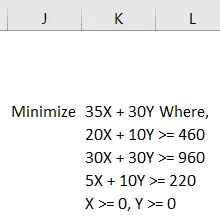
2. korak: S pomočjo teh enačb dodajte omejitve v celici pod Excelom čez A2: C8 danega lista. Oglejte si posnetek zaslona kot spodaj:
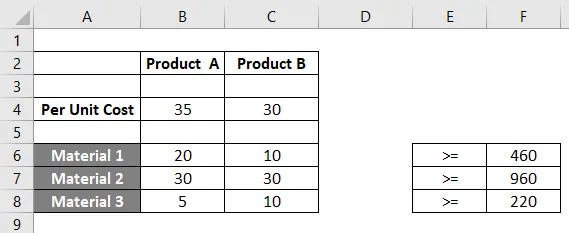
Korak 3: Zdaj moramo uporabiti formulo Količina * Na stroške na enoto in jo povzeti za oba izdelka, da dobimo dejanske materialne zahteve. To lahko vidite v stolpcu D za vse celice, ki vsebujejo omejitve B3, B4, C3). Spodaj si oglejte priloženi posnetek zaslona:
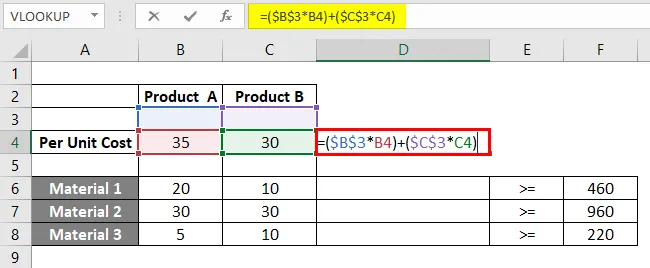
Če si boste podrobneje ogledali to formulo, smo uporabili B3 in C3 kot fiksne člane za vsako formulo v različnih celicah v stolpcu D. To je zato, ker sta B3 in C3 celici, ki označujeta količine za izdelek A oziroma izdelek B. Te količine se bodo pojavile, ko bo sistem enačb rešen s programom Excel Solver.
4. korak: Kliknite zavihek Podatki in nato Solver, ki je prisoten v razdelku Analiza na zavihku.
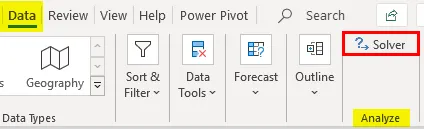
Korak 5: Ko kliknete na Solver, se odpre nova zavihek z imenom "Parameter Solver", pod katerim morate nastaviti parametre za ta niz enačbe, ki ga je treba rešiti.
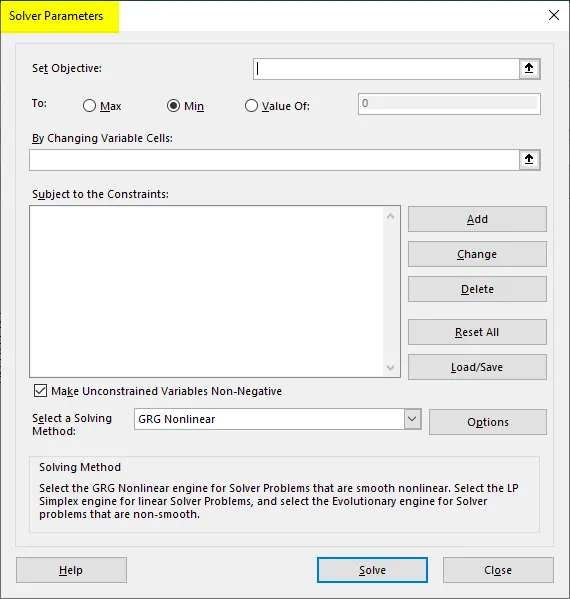
6. korak: Prva stvar, ki jo moramo določiti, je zastavljen cilj: Ker je naš cilj ugotoviti skupne stroške, da jih je mogoče zmanjšati, nastavite to na D4.

7. korak: Ker moramo čim bolj zmanjšati stroške z najvišjo možno proizvodnjo, naslednji parameter nastavite na Min. To lahko dosežete s klikom na izbirni gumb Min.
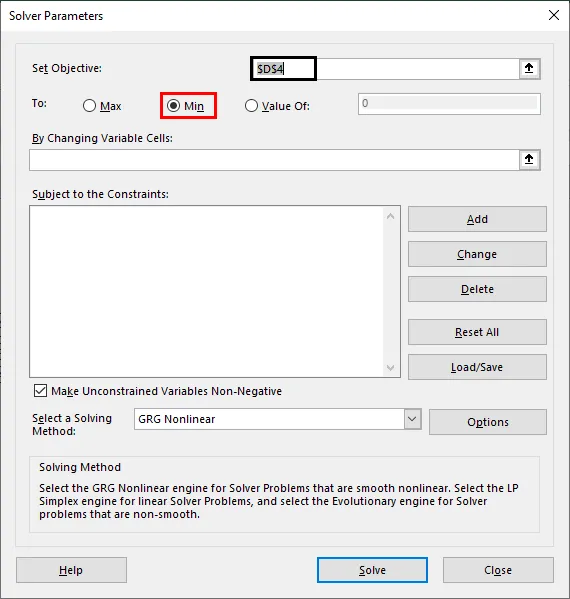
Korak 8: pri spremembi spremenljivih celic: moramo omeniti B3 in C3, ker bodo te celice vsebovale Količine za izdelek A in izdelek B, potem ko se težava reši.
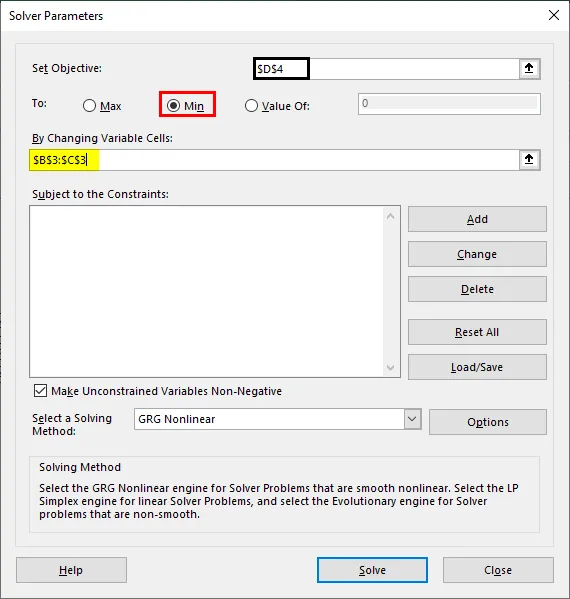
9. korak: Zdaj dodajte omejitve. Kliknite gumb Dodaj v razdelku Predmet omejitev: in odprlo se bo novo okno za dodajanje omejitev. Pod tem oknom - B3: C3 kot referenca celice, > = in 0 kot omejitve. To počnemo, saj je osnovna omejitev v katerem koli LPP ta, da morata biti X in Y večja od nič.
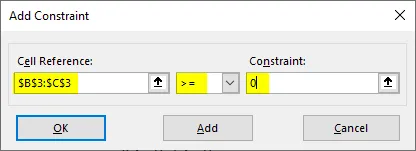
Korak 10: Znova kliknite gumb Dodaj in tokrat uporabite B3: C3 kot sklic na celico in F6: F8 kot omejitve z neenakostjo kot> =. Kliknite gumb V redu, da dodate to omejitev tudi pod rešilnik.
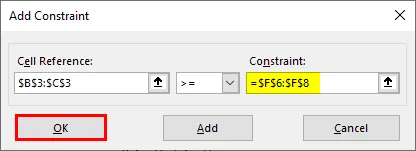
Solver ima zdaj vse parametre, ki so potrebni za reševanje tega niza linearnih enačb in je videti spodaj:
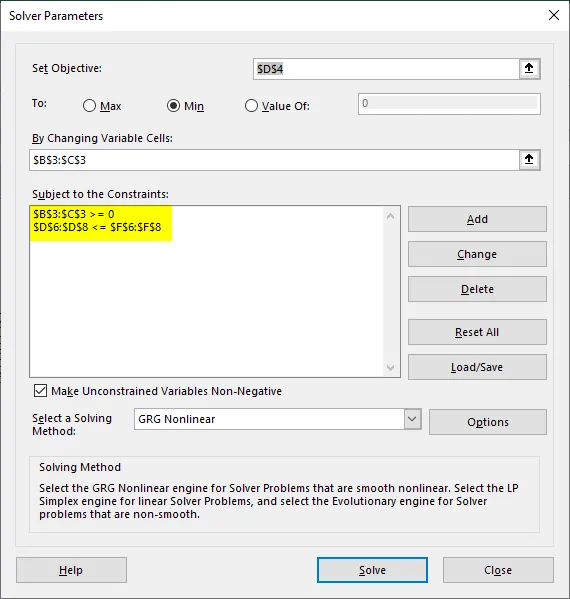
11. korak: Zdaj kliknite gumb Reši na dnu okna, da rešite to linearno enačbo in pridemo do optimalne rešitve.
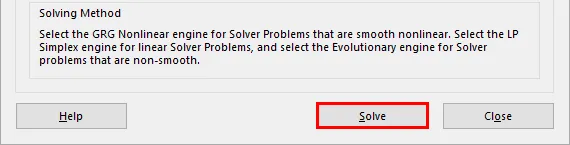
Takoj, ko kliknemo na gumb za reševanje, sistem začne iskati optimalno rešitev problema, ki smo ga navedli, in dobimo vrednosti za B3, C3, s pomočjo katerih dobimo tudi vrednosti v stolpcu F za F4, F6: F8. Kateri so optimalni stroški in materialne vrednosti, ki jih je mogoče uporabiti za izdelek A in izdelek B.
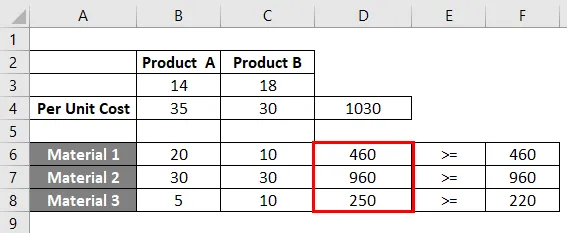
Ta rešitev nas obvešča, da bi morali, če moramo zmanjšati stroške proizvodnje za izdelek A in izdelek B z optimalno uporabo materiala_1, materiala_2 in materiala_3, proizvesti 14 količin izdelka A in 18 količin izdelka B.
To je to iz tega članka. Omogočimo si nekaj stvari, ki jih je treba zapomniti:
Spomniti se o linearnem programiranju v Excelu
- Obvezno je reševanje težav z linearnim programiranjem z uporabo programa Excel Solver. Ni druge metode, s katero lahko to storimo z uporabo.
- Vedno bi morali imeti omejitve in spremenljivko predmetov, ki jih je treba pripraviti pri nas.
- Če Solver ni omogočen, ga lahko omogočite v možnostih dodatkov Excel.
Priporočeni članki
To je vodnik za Linearno programiranje v Excelu. Tukaj razpravljamo o uporabi linearnega programiranja v Excelu skupaj s praktičnimi primeri in prenosno predlogo Excela. Ogledate si lahko tudi druge naše predlagane članke -
- Interpolate v Excelu
- Programiranje v Excelu
- Premikanje stolpcev v Excelu
- Inverzna matrica v Excelu